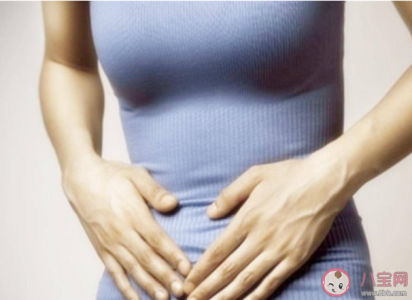如何通过修改BIOS设置实现U盘启动系统

软件支持 在线重装、U盘制作、自定义重装 等多种模式。
简介:随着科技的进步,U盘启动系
【菜科解读】
软件支持 在线重装、U盘制作、自定义重装 等多种模式。
简介:

随着科技的进步,U盘启动系统已经成为一种常见的电脑维护和系统安装方式。
通过修改BIOS设置,我们可以轻松实现从U盘启动系统,无需依赖光驱或硬盘。
本文将详细介绍如何通过修改BIOS设置实现U盘启动系统的步骤,以及需要注意的事项。
工具原料:
系统版本:Windows 10 20H2
品牌型号:联想 ThinkPad X1 Carbon (2021)
软件版本:Rufus 3.13
一、准备工作1、准备一个容量至少为8GB的U盘,建议使用USB 3.0及以上的高速U盘,以提高系统安装和运行速度。
2、下载所需的操作系统ISO镜像文件,可以从微软官方网站或其他可靠的来源获取。

3、使用Rufus等工具将ISO镜像文件写入U盘,制作可启动的U盘系统盘。
二、修改BIOS设置1、重启电脑,在开机自检阶段连续按下F2、Delete或其他指定按键进入BIOS设置界面。
不同品牌型号的电脑进入BIOS的按键可能有所不同,请参考电脑说明书或在开机时留意屏幕提示。
2、在BIOS设置中找到"Boot"或"启动"选项卡,根据不同BIOS版本,具体位置和命名可能会有所差异。
3、在启动选项中找到"Boot Device Priority"或"启动设备优先级",将U盘设置为第一启动设备。
如果找不到U盘选项,可以尝试将"USB HDD"或"可移动设备"设为第一启动设备。
4、保存BIOS设置并退出,通常可以按下F10键并确认保存。
三、从U盘启动系统1、将制作好的U盘插入电脑的USB接口,重启电脑。
2、如果BIOS设置正确,电脑会自动从U盘启动,进入操作系统安装界面或PE维护环境。

3、按照提示完成操作系统的安装或系统维护任务。
内容延伸:1、某些电脑可能会默认禁用U盘启动功能,需要在BIOS中开启"USB Boot"或"外部设备启动"选项。
2、如果电脑无法识别U盘,可以尝试更换USB接口或使用其他品牌型号的U盘。
3、在使用U盘安装系统时,建议临时禁用电脑的安全启动(Secure Boot)功能,以避免兼容性问题。
4、安装完成后,记得将BIOS的启动设备优先级调整回原来的设置,以免影响正常启动。
总结:
通过修改BIOS设置实现U盘启动系统是一项非常实用的技能,可以帮助我们在没有光驱或硬盘的情况下安装和维护操作系统。
只要准备好所需工具,并按照正确的步骤修改BIOS设置,就可以轻松实现从U盘启动系统。
无论是电脑小白还是专业用户,掌握这一技能都能让我们在日常使用和维护电脑时更加得心应手。
标签: 注意:本站所刊载的文章均为学习交流之用,请勿用于商业用途。对于商业使用,请联系各自版权所有者,否则法律问题自行承担。
Win7系统升级指南:全面解析升级步骤与要点 Win7系统损坏修复教程:详细步骤助你快速解决问题 如何通过修改BIOS设置实现U盘启动系统 分类于: 回答于:2024-03-21
简介:
随着科技的进步,U盘启动系统已经成为一种常见的电脑维护和系统安装方式。
通过修改BIOS设置,我们可以轻松实现从U盘启动系统,无需依赖光驱或硬盘。
本文将详细介绍如何通过修改BIOS设置实现U盘启动系统的步骤,以及需要注意的事项。
工具原料:
系统版本:Windows 10 20H2
品牌型号:联想 ThinkPad X1 Carbon (2021)
软件版本:Rufus 3.13
一、准备工作1、准备一个容量至少为8GB的U盘,建议使用USB 3.0及以上的高速U盘,以提高系统安装和运行速度。
2、下载所需的操作系统ISO镜像文件,可以从微软官方网站或其他可靠的来源获取。
3、使用Rufus等工具将ISO镜像文件写入U盘,制作可启动的U盘系统盘。
二、修改BIOS设置1、重启电脑,在开机自检阶段连续按下F2、Delete或其他指定按键进入BIOS设置界面。
不同品牌型号的电脑进入BIOS的按键可能有所不同,请参考电脑说明书或在开机时留意屏幕提示。
2、在BIOS设置中找到"Boot"或"启动"选项卡,根据不同BIOS版本,具体位置和命名可能会有所差异。
3、在启动选项中找到"Boot Device Priority"或"启动设备优先级",将U盘设置为第一启动设备。
如果找不到U盘选项,可以尝试将"USB HDD"或"可移动设备"设为第一启动设备。
4、保存BIOS设置并退出,通常可以按下F10键并确认保存。
三、从U盘启动系统1、将制作好的U盘插入电脑的USB接口,重启电脑。
2、如果BIOS设置正确,电脑会自动从U盘启动,进入操作系统安装界面或PE维护环境。
3、按照提示完成操作系统的安装或系统维护任务。
内容延伸:1、某些电脑可能会默认禁用U盘启动功能,需要在BIOS中开启"USB Boot"或"外部设备启动"选项。
2、如果电脑无法识别U盘,可以尝试更换USB接口或使用其他品牌型号的U盘。
3、在使用U盘安装系统时,建议临时禁用电脑的安全启动(Secure Boot)功能,以避免兼容性问题。
4、安装完成后,记得将BIOS的启动设备优先级调整回原来的设置,以免影响正常启动。
总结:
通过修改BIOS设置实现U盘启动系统是一项非常实用的技能,可以帮助我们在没有光驱或硬盘的情况下安装和维护操作系统。
只要准备好所需工具,并按照正确的步骤修改BIOS设置,就可以轻松实现从U盘启动系统。
无论是电脑小白还是专业用户,掌握这一技能都能让我们在日常使用和维护电脑时更加得心应手。
菜科网系统致力于解决 Windows 系统重装解决方案,提供高效、安全、免费的系统重装服务。
日本养老金制是如何样的
厚生年金适用范围是受雇于企业的员工和公务员等,国民年金适用于自营业者、学生、无业者和其他不属于厚生年金的人群。
国民年金(基础养老金):覆盖范围:所有20岁到60岁的日本居民,无论是否就业,都必须加入国民年金。
这一制为个体工商人员、学生、无业者以及全职主妇/夫等提供基本的养老金。
厚生年金(雇员养老金):覆盖范围:厚生年金主要适用于公司雇员和公务员等每月领取薪水的人员。
雇主和雇员共同缴纳养老金保费。
日本企业补充养老金针对在职员工,它类似于延迟工资,平时职工不需要缴纳,由企业直接在工资中扣除,到退休时一次性退还。
为了鼓励为自己存养老金,日本推出了个人缴费确定型的养老金计划,这是一种以储备养老金为目的,自负盈亏的定投基金计划。
因为个人储蓄养老金制具有长达40年的投资盈利的免税期,是一个非常不错的投资避税手段!在公共、企业、个人三重养老计划的保护下,日本老人们晚年就能拿到满足生活所需的养老金了。
养老金领取:通常从65岁开始领取全额养老金,不过也可以选择提前领取(从60岁起)或延迟领取(最迟到70岁)。
提前领取会减少养老金金额,而延迟领取则会增加金额。
①提前领取:个人可以选择从60岁开始提前领取养老金,最早可以提前5年。
每提前一个月领取,养老金金额会减少0.4%。
例如,提前5年领取(即60岁开始领取),养老金金额将减少24%(每年4.8%,5年共计24%)。
而且,一旦选择提前领取,减少的金额是终身的,即便在65岁之后,也不会恢复到全额。
②延迟领取:即选择延迟领取养老金。
如果选择在65岁之后领取,每推迟一个月,养老金将增加0.7%,最多可以延迟到70岁。
这会显著增加未来的养老金金额。
温馨提示:本数据仅供参考!具体需以当地有关法规为准!
福建厦门在职人员缴纳社保比例是如何样的
因此,关注自己的健康状况、延长寿命也是提高养老金待遇的一种方式。
关注个人健康状况:定期体检:关注自己的身体健康状况,定期进行体检,及时发现并治疗潜在的健康问题。
保持健康生活方式:保持健康的生活方式,如合理饮食、适度运动、戒烟限酒等,有助于延长寿命,从而增加领取养老金的时间。
在经济发达的地区办理退休:社会平均工资越高的地区养老金越多。
如果有多地参保的经历,并且想要在经济发达的城市办理退休手续,需要确保在该城市累计缴费满10年以上。
避免提前退休不要提前退休:个人账户养老金的计算公式中,计发月数是根据退休年龄而定的。
退休年龄越大,计发月数就越少,每月能领到的个人账户养老金就越多。
温馨提示:本数据仅供参考!具体需以当地有关法规为准!